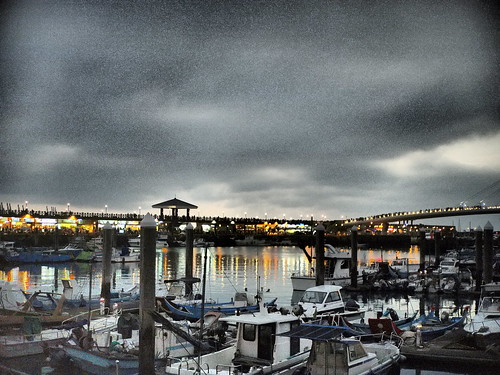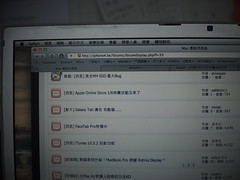近日來很莫名其妙的在一個討論串中,與其他人有意見上的爭執。說實在的沒有爭下去的必要,但是我還是選擇了自己的blog把我的論點給講清楚。
緣由是某個人突發異想,提出了一個「在iPhone螢幕關閉時,仍可以藉由觸控手勢的操作,來控制音樂的播放」,他還很細心的做了一個概念展示影片。我很直白的說這個功能根本是畫蛇添足,因為他提出的功能「全部」都能由線控達到;然而這樣的說詞,卻引來了某些自稱自己是「重度聽音樂使用者」的撻伐。
[教學] 把電子發票手機條碼塞到passbook裡!
*更新:針對iPhone6做的一些補正。
最早是在iPhone4.tw討論區內,看到那篇「雲端發票-電子發票以及iPhone的最佳搭配」,感覺那個App應該很不錯用、而電子發票的推廣對現在的社會來說也算是件好事。只是在照圖操作的時候,發現該App中也是需要額外申請一個帳密,也因為這個奇怪的理由,我又開始研究怎麼把電子發票條碼硬塞到PassBook的方法......
(更新) 今年拿iPhone6去便利商店刷電子發票條碼時,發現在iPhone6的大螢幕上,它會把原本的Pass直接做「等比例放大」,這會讓原本以下流程所製作的條碼變長,甚至超過便利商店的條碼掃描機長度!所以針對條碼太長這一點,底下有做一些數字上的修正,以滿足iPhone6放大的螢幕。我沒有iPhone6+可以測試,但理論上方法一樣,但ppi那邊再縮更小一些應該就可以。若已經原本有做好的,可以參考第11步來更新條碼圖片。
PassBook這邊就不介紹了,但是有把玩過的人,應該都會知道目前PassBook只支援2維條碼,而台灣目前大多數都還是用1維條碼的資訊,所以要怎麼「塞」進去就是一個關鍵。
講「關鍵」,說穿了原理很簡單,就是把1維條碼當做會員卡之類的店家圖片塞進去就行了!問題就變成落在「塞進去之後還要能被辨識」。
理論上這招可以用在所有的1維條碼土炮硬上PassBook的用途,不過這邊就先以電子發票手機條碼來做舉例。
(以下教學使用MAC OS X 10.8來操作)
1. 首先上財政部電子發票網站,申請手機條碼(網址)。
2. 申請好之後,到「列印手機條碼」的分區,選擇列印條碼。這時候會系統會提供列印用的PDF檔,如下圖。條碼數目隨個人喜好。
8. 在申請進PassDock之後,點選右上角製作Template,其中我們需要選擇使用Store Card這個基礎樣板(紅色那個其實也可以)。
做完之後,迫不及待的跑去7-11測試,也成功的刷到條碼啦!哇哈哈~~
就像最前面說的,這招理論上能用在所有一維條碼的應用,而在「製作條碼」的部份,可以找網路上一些免費的條碼產生網站,例如這個。
另外,在上圖最下面的家樂福卡Pass,可以直接到這個網址(Selfpass.net)製作。
最早是在iPhone4.tw討論區內,看到那篇「雲端發票-電子發票以及iPhone的最佳搭配」,感覺那個App應該很不錯用、而電子發票的推廣對現在的社會來說也算是件好事。只是在照圖操作的時候,發現該App中也是需要額外申請一個帳密,也因為這個奇怪的理由,我又開始研究怎麼把電子發票條碼硬塞到PassBook的方法......
(更新) 今年拿iPhone6去便利商店刷電子發票條碼時,發現在iPhone6的大螢幕上,它會把原本的Pass直接做「等比例放大」,這會讓原本以下流程所製作的條碼變長,甚至超過便利商店的條碼掃描機長度!所以針對條碼太長這一點,底下有做一些數字上的修正,以滿足iPhone6放大的螢幕。我沒有iPhone6+可以測試,但理論上方法一樣,但ppi那邊再縮更小一些應該就可以。若已經原本有做好的,可以參考第11步來更新條碼圖片。
PassBook這邊就不介紹了,但是有把玩過的人,應該都會知道目前PassBook只支援2維條碼,而台灣目前大多數都還是用1維條碼的資訊,所以要怎麼「塞」進去就是一個關鍵。
講「關鍵」,說穿了原理很簡單,就是把1維條碼當做會員卡之類的店家圖片塞進去就行了!問題就變成落在「塞進去之後還要能被辨識」。
理論上這招可以用在所有的1維條碼土炮硬上PassBook的用途,不過這邊就先以電子發票手機條碼來做舉例。
(以下教學使用MAC OS X 10.8來操作)
1. 首先上財政部電子發票網站,申請手機條碼(網址)。
2. 申請好之後,到「列印手機條碼」的分區,選擇列印條碼。這時候會系統會提供列印用的PDF檔,如下圖。條碼數目隨個人喜好。
3. 下載PDF條碼之後,再來就是要把條碼轉成合適的格式。首先先如下圖裁切需要的範圍,注意左右兩邊留白請「刻意」留多一點,方便後續處理。選好範圍後,選「工具」→「裁切」。
*若要使用在iPhone6上,請左右的空白再刻意多留一些。
4. 裁切成小塊的檔案後,選「檔案」→「輸出」,格式選擇PNG,解析度選擇326 ppi。
*若要使用在iPhone6上,這邊的解析度要降低,我是取300ppi。
5. 轉成PNG格式之後,再來要將條碼裁切成適合的大小,這時使用矩型工具選擇出寬620的區域(高隨意),若用「預覽程式」來操作的話,可以看到滑鼠邊邊會出現選取的區域大小,很方便操作。在確認矩型有完全涵蓋條碼之後,同前面第三步驟選擇「裁切」。
6. 在裁切成寬620的大小後,在去「工具」→「調整大小」,將高調整為250。若寬高被所定為等比例調整,則點一下旁邊的鎖頭符號,就能解鎖而獨立調整高度。在確認條碼最後為620x250的大小之後,存檔之後備用。
7. 再來就是要製作Pass了!基本上我們一般人,還是要仰賴那些「線上製作Pass的網站」協助,這邊我是使用PassDock這個服務(需要註冊),基本上裡面提供的免費功能已經能滿足我們的這次的需求。
9. 進入模版設定頁面後,這裡面最重要的,就是如下圖中,Strip的圖片選擇。在這邊選擇把剛剛製作的條碼圖檔上傳上去。此時若畫面右邊的預覽中出現了你的條碼,那就恭喜啦!你已經完成了99%了!
10. 最後製作完Template後,還要用這個Template來產生一個Pass,才能供iPhone使用。不過因為這篇教學重點不在製作Pass這邊,而各家Pass製作網站操作也不盡相同,所以這邊就不詳細描述了,真的有人需要細部教學的話再說。最後在手機上會看到如下圖的長相,裡面可以發現我把用不到的2D條碼取消掉、並且正面僅留了條碼資訊(我把其他資訊寫在背面供日後方便使用)。每個人想要的Pass長相不同,所以這邊也是發揮創意的好地方。
11. (更新以有的Pass條碼圖片) 從頭新作的話,到上面第10步就算大功告成,但若是像我一樣因為升級成iPhone6而必須要更新Pass條碼圖片的話,一樣是打開PassDock網站,找出你原本製作的那個Pass,更新你的條碼圖片、並且按下右下角的Update Template。
確認網站上的條碼圖案有如期的縮短之後,打開你手機的Passbook,選到你的電子發票手機條碼,按右下角的 (i) 翻面,然後把背面最上面的那個「自動更新」打開,翻回正面放著一會,你就會發現你的條碼圖案自動更新成縮短後的版本了。
從上面的教學可以了解,其實今天做的事情,就是把條碼圖片假裝成是廣告圖片(Strip圖),來放到Pass裡面。而能設定廣告圖片的Pass基礎模版,似乎只有Store Card和Event ticket這兩種版型。所以這次教學的重點,是在於「如何把條碼正確的產生、並且放到寬620的圖片內」,但是要注意的是,這邊建議「不要使用軟體縮放條碼」!因為軟體在縮放時,補插的運算會使條碼失真,進而容易有判讀的問題。
要避免上述的問題,最好的方式,就是從向量檔來進行轉檔、或者直接產生適當大小的條碼(不需要再縮放)。而這次財政部電子發票手機條碼,很貼心的提供PDF格式,很方便後續的操作。
就像最前面說的,這招理論上能用在所有一維條碼的應用,而在「製作條碼」的部份,可以找網路上一些免費的條碼產生網站,例如這個。
另外,在上圖最下面的家樂福卡Pass,可以直接到這個網址(Selfpass.net)製作。
[筆記] 修正mPDB轉出的ePub直書翻頁顯示
mPDB是好讀網站上提供的電子書轉檔工具,最新的更新後,可以輸出ePub3.0的中文直書格式。但雖然iBook 3之後支援直書格式,但是在翻頁上會剛好反過來。到這邊為止,我也不知道是iBook支援度的問題、還是mPDB輸出少參數。在經過簡單的檔案內容比較之後,這邊大致筆記一下修正的方式。
- 把mPDB轉出來的 .epub檔,更名成 .zip檔,並且解壓縮。
- 在解壓縮的資料夾中,找出 (某書名)\OEBPS\content.opf 這個檔案,這是個純文字檔,用啥編輯器打開他。
- 找出 <spine toc="ncx"> ,在裡面插入字串變成 <spine page-progression-direction="rtl" toc="ncx">。
- 存檔,然後把整個資料夾結構壓縮回zip格式,並且把附檔名改成 .epub。
iPad mini 入手!!
因為某個因緣際會下,這次很快就入手了黑色的iPad mini了。網路上已經很多開箱文分享,我也沒辦法拍的比他們漂亮,所以只分享一些感覺與心得:
另外,之前有使用者提出「iPad mini邊框這麼小、左手拇指容易誤觸」這點,Cook回應現在它會自動判斷,使用者放在旁邊的拇指是僅擺放、還是觸控行為。在自己把玩後,發現這似乎是iOS6就會具備的功能,所以應該其他iDevice都能有類似的效果。同樣的情境套在iPad初代上 (iOS 5.1),反應就明顯殘廢了~~~
- 先不管到底iPad mini本身是不是cost down下的產物,拿在手上的時候、絕對不會讓使用者有那種感覺!跟手上的iPad初代擺在一起看時,會深深地感覺到iPad mini的「完整」性。相較之下,iPad初代感覺就像是個半成品、或是個急就章的產物。
- 乍看之下,感覺螢幕的表現,大概比iPad2要好一點點點點點點。雖然絕對是比不上Retina螢幕的效果,但仍絕對算是舒服的觀看體驗。
- 不要對iPad mini的硬體性能有所期待,基本上硬體能力就和iPad2是一樣的。不過就算如此,要把同樣的硬體規格、塞到原本只有一半左右的空間內,想必很多元件應該都重新設計過了吧?
- 7.9吋的螢幕,實際上看起來沒有預期的小,現階段的操作體驗 (看書、打電動、上網) 幾乎都和原先9.7吋的iPad1極為類似;反而因為重量大幅降低,所以手感更是舒服。但若用iPad mini執行一些表單類的程式的話,還不知道會不會對操作上產生困擾,畢竟目前表單類的程式,UI大小都是以9.7吋螢幕來設計的。
- 承上,iPad mini的縮小,也讓蹲馬桶的使用上產生意外的困擾 (苦笑)。
- 拍照效果對我而言,僅是堪用的程度;若硬要量化比較的話,假設iPhone4S是80分,那iPad mini的拍照效果只有60分。而且他沒有補光燈。
- 我無法評斷這次iPad mini的喇叭效果好不好,不過至少他有立體聲了,看一些伴唱影片也不是問題啦!
另外,之前有使用者提出「iPad mini邊框這麼小、左手拇指容易誤觸」這點,Cook回應現在它會自動判斷,使用者放在旁邊的拇指是僅擺放、還是觸控行為。在自己把玩後,發現這似乎是iOS6就會具備的功能,所以應該其他iDevice都能有類似的效果。同樣的情境套在iPad初代上 (iOS 5.1),反應就明顯殘廢了~~~
躲在觀音工業區的好吃牛肉麵!
其實已經吃這間很多次了,只是現在才興起想做記錄的念頭.....
雖然說店名叫做「來來牛家莊」,但主力還是牛肉麵啊!小菜不免俗的有牛肚和牛腱肉、以及爽口的小黃瓜。這間店離市區有段距離,從中壢市過去、不塞車的話,大約要20分鐘左右的路程(沿路很多測速照相)。
湯頭算是這間店的特色吧!清燉的牛肉湯、感覺主要是用薑來去除牛肉的腥味;薑味不重、但是還是會吃到流汗就是了(個人因素?)。若硬是要形容的話,來來牛家莊的湯頭,算是相當清爽的口感,有點像是手搖飲料中的梅子綠茶、或者像是五十嵐的四季春茶(半糖)吧!以上是形容口感,並不是說這牛肉湯的味道像飲料(笑~)。
麵的選用或許也算是特色之一。來來牛家莊在清燉的湯頭下,卻選用咬勁明顯的寬麵;一般的觀念是說,這種比較粗的麵,大多是用在味道比較重的湯裡。然而在實際吃過之後,會發現「來來牛家莊」這樣的搭配卻是挺好的!所以這也代表這家店的牛肉湯頭,是比想像中來的濃郁吧!清爽而又濃郁的味道,聽起來很玄嗎?或許這樣會比較容易了解為什麼我會用「梅子綠茶」來形容湯頭的口感。
值得一提的是,「來來牛家莊」的牛肉麵裡的牛肉非常多!而且選用的部位跟一般常見的不太一樣(呃.... 我叫不出肉的品名),或許吃起來沒那麼精緻,但是可以豪邁的吃、而且味道十足!就如同一開始說的,這間牛肉麵店是隱藏在觀音工業區裡,想當然顧客群有不少就是在附近上班的大哥們。或許今天老闆會研究出這種口味,就是要讓這些辛苦工作的大哥、在休息時能好好的滿足吧!
這間店或許沒那麼好認,畢竟真的就只是路邊的鐵皮屋(周圍還挺荒涼的)。不過就跟廖家牛肉麵一樣,你到那附近的時候、會看到滿滿一排的路邊停車,就是那裡啦!Google街景也看的到喔!
在較大的地圖上查看來來牛家莊
雖然說店名叫做「來來牛家莊」,但主力還是牛肉麵啊!小菜不免俗的有牛肚和牛腱肉、以及爽口的小黃瓜。這間店離市區有段距離,從中壢市過去、不塞車的話,大約要20分鐘左右的路程(沿路很多測速照相)。
湯頭算是這間店的特色吧!清燉的牛肉湯、感覺主要是用薑來去除牛肉的腥味;薑味不重、但是還是會吃到流汗就是了(個人因素?)。若硬是要形容的話,來來牛家莊的湯頭,算是相當清爽的口感,有點像是手搖飲料中的梅子綠茶、或者像是五十嵐的四季春茶(半糖)吧!以上是形容口感,並不是說這牛肉湯的味道像飲料(笑~)。
麵的選用或許也算是特色之一。來來牛家莊在清燉的湯頭下,卻選用咬勁明顯的寬麵;一般的觀念是說,這種比較粗的麵,大多是用在味道比較重的湯裡。然而在實際吃過之後,會發現「來來牛家莊」這樣的搭配卻是挺好的!所以這也代表這家店的牛肉湯頭,是比想像中來的濃郁吧!清爽而又濃郁的味道,聽起來很玄嗎?或許這樣會比較容易了解為什麼我會用「梅子綠茶」來形容湯頭的口感。
值得一提的是,「來來牛家莊」的牛肉麵裡的牛肉非常多!而且選用的部位跟一般常見的不太一樣(呃.... 我叫不出肉的品名),或許吃起來沒那麼精緻,但是可以豪邁的吃、而且味道十足!就如同一開始說的,這間牛肉麵店是隱藏在觀音工業區裡,想當然顧客群有不少就是在附近上班的大哥們。或許今天老闆會研究出這種口味,就是要讓這些辛苦工作的大哥、在休息時能好好的滿足吧!
這間店或許沒那麼好認,畢竟真的就只是路邊的鐵皮屋(周圍還挺荒涼的)。不過就跟廖家牛肉麵一樣,你到那附近的時候、會看到滿滿一排的路邊停車,就是那裡啦!Google街景也看的到喔!
HP ZR2240w 隨手心得
標題下的有點含蓄,但畢竟這只是因緣際會下才接觸到的螢幕,所以也不趕寫的太「過激」。HP、Dell這類品牌的螢幕,其實都一直小有名氣,只是在台灣的消費電子市場上曝光率實在不高,可能是因為這些螢幕都隨著工作站出貨吧!?
在一開始看到這螢幕時,隨即被畫面的表現給震驚!這螢幕的感覺明顯的很好、比我自己用的Dell U2212HM好不少!若後者是5分的話,前者就有9分的感覺吧!兩顆螢幕的售價都差不多(約6000~8000),所以理論上用的面板等級應該相去不遠;但是HP ZR2240w的面板表面處理「似乎」好很多?反光更少、視角影響更小、顏色表現也更優一些!
講歸講,實際上也只是隨手使用的印象而已。
稍微搜尋了一下,這顆螢幕在台灣好像不是那麼好買(以個人用戶而言),若可以用稍低於定價買到的話,這系列螢幕搞不好會是CP值最高的選擇。
Olympus ZD 50mm F2.0 入手
因緣際會下,莫名的我入手了這棵頗富盛名的鏡頭。不知是幾手的、開價低的頗為驚人,但以這點來說,我並不會開心到哪裡去,畢竟一顆「防滴防塵」的鏡頭內部居然會有塵點!?再加上前玉的邊緣鍍層有小部分脫落的痕跡,可想而知這鏡頭應該有相當的過去.... 最後在現場試拍很久、感覺自己的木眼應該是看不到明顯拍攝瑕疵後,還是跟自己的衝動妥協了~~
這種糾結的感覺,讓我回想起以前買三手SGI 1600sw那顆螢幕的時候....
這種糾結的感覺,讓我回想起以前買三手SGI 1600sw那顆螢幕的時候....
台灣iTunes Store開張啦!
台灣iTunes Store開張了!而且可以購買音樂和影片(包含出租)!
這真的讓我很意外~ 到底APPLE是怎麼搞定台灣那些難纏的唱片業者呢?
而更讓我意外的是,台灣iTS單曲定價是20元新台幣!
相較於美國0.99美金、日本150~250日幣,台灣的單曲價格真的....
.....hmm..... 真的很「反應國民所得」!?
還是說這是考量「市場接受度」後才得到的結果?
不管怎麼樣,至少這件事在我眼中,真的是Good Job啊!
而不知道是不是蘋果有在布局,其他國家的iTS也可以搜尋到更多台灣歌手的作品了!
不過價格嘛..... 只能說台灣售價真的太犯規啦!(笑
而且找的到張學友的「慢慢」這首歌..... 我開始很嚴肅在思考要不要註冊一個台灣iTS的帳號了。
另外,現在台灣iTS不知道是標錯價格還是特價中,有非常多的「整片專輯」是只賣20元台幣,幾乎是已經攻佔排行榜。想搶好康可以去看看!
這真的讓我很意外~ 到底APPLE是怎麼搞定台灣那些難纏的唱片業者呢?
而更讓我意外的是,台灣iTS單曲定價是20元新台幣!
相較於美國0.99美金、日本150~250日幣,台灣的單曲價格真的....
.....hmm..... 真的很「反應國民所得」!?
還是說這是考量「市場接受度」後才得到的結果?
不管怎麼樣,至少這件事在我眼中,真的是Good Job啊!
而不知道是不是蘋果有在布局,其他國家的iTS也可以搜尋到更多台灣歌手的作品了!
不過價格嘛..... 只能說台灣售價真的太犯規啦!(笑
而且找的到張學友的「慢慢」這首歌..... 我開始很嚴肅在思考要不要註冊一個台灣iTS的帳號了。
另外,現在台灣iTS不知道是標錯價格還是特價中,有非常多的「整片專輯」是只賣20元台幣,幾乎是已經攻佔排行榜。想搶好康可以去看看!
什麼都很意外的Diablo3
本來以為會穩穩在亞服玩,沒想到很快就移民到美服去.... 本來以為自己主要是玩遠距角色(巫醫),沒想到最後第一個LV60的會是野蠻人.... 本來以為最近有很多外出郊遊拍照的機會,沒想到最後都是在玩D3....
對於這次D3採用技能池的做法,我個人是很喜歡。30選6的做法(或者應該說150選6?)的確讓這個遊戲增加很多難度,但是又不脫離Diablo遊戲的主軸--裝備才是王道。裝備神起來之後,的確是愛怎麼玩就怎麼玩。
但是在那之前,隨著每個人對6種技能的選擇,裝備需求也有很大的分歧。
網路上雖然有很多高人的打法分享,但是除了技能用的順不順之外、有沒有能耐收到那些裝備或許才是更大的問題。畢竟D3可不像WoW一樣會有任務送裝備。
或者更應該反過來說:你有的裝備決定你能怎麼玩。
偏偏野蠻人是最吃裝備的一個職業啊......
對於這次D3採用技能池的做法,我個人是很喜歡。30選6的做法(或者應該說150選6?)的確讓這個遊戲增加很多難度,但是又不脫離Diablo遊戲的主軸--裝備才是王道。裝備神起來之後,的確是愛怎麼玩就怎麼玩。
但是在那之前,隨著每個人對6種技能的選擇,裝備需求也有很大的分歧。
網路上雖然有很多高人的打法分享,但是除了技能用的順不順之外、有沒有能耐收到那些裝備或許才是更大的問題。畢竟D3可不像WoW一樣會有任務送裝備。
或者更應該反過來說:你有的裝備決定你能怎麼玩。
偏偏野蠻人是最吃裝備的一個職業啊......
E-M5 心得#2 - 說明書沒告訴你的事
好吧,我承認我沒有把說明書讀得很熟,標題或許該改成『說明書好像沒告訴你的事』會比較貼切?不過Olympus的中文翻譯一直都維持著違和的一致性就是了.....
- Fn按鈕功能中的「多種功能」,是指按著Fn鈕時、同時轉動轉盤,便會有功能四選一的選單出現。
- 相機儲存檔案的預設值,最高只有到Large - Fine。請務必將Large - Super Fine的格式弄出來!說明書只告訴你檔案大小有差,卻沒告訴你儲存畫質也不一樣,尤其當ISO高起來之後,Super Fine的畫質表現確實比較好。以往1200萬畫素的時候,差異好像沒有現在來的明顯。如果都只拍RAW的話,那就更不會發現這件事了(也沒必要)。
- 在EVF的設定選項中,把流暢度選到「高速」,這設定也會同時影響到OLED螢幕的表現(但是沒那麼明顯,也不是很必要)。EVF選到「高速」之後,畫質和亮度都會感覺的到下降,但是顯示延遲確實減少、而殘影感也大幅度的降低了!
- 不是每個模式都能開啟高速EVF設定!Natural模式可以開、i-Enhance模式不能開,詳細模式還沒有一一測試過,至於為啥不給開?這原因只有原廠知道。M01上的貓大說i-Enhance模式仍然可以開高速EVF設定,但是我這邊目前試不出來,仍須努力!
E-M5入手
原本是預購銀色的E-M5,但是在聽說「銀色組仍然是配黑色的kit鏡」的消息後,就去跟店家把預購單換成黑色..... 我也沒有想到會因為這樣,自己會比想像中要早許多入手E-M5~
店家說這是中壢(還是整個桃園?)的第一台E-M5,不過大家都知道『店員的話聽聽就好』這個道理,所以倒也沒有因為這個消息而比較興奮。不過在交機的時候,店員(小姐)倒是比我還興奮、一直在把玩這台新相機!我也省的輕鬆有人會主動幫我詳細檢查(笑)。
這次E-M5感光元件的動態範圍真的比過去機種要好不少,在逆光的情況下,陰影處還不會全部變成「剪影」的效果,甚至表面紋路都還能夠辨識。
而至於高ISO的表現,我是不知道該說什麼,畢竟我沒有比較對象,但與其說高ISO的表現,我倒是對E-M5的自動白平衡能力感到訝異...
你能想像在夜晚的車子內,隨手拍攝有螢光色的儀表板的樣子嗎?E-M5很忠實的把儀表板的發光色澤記錄下來了!而在下方木質面板的部分,E-M5也是有把紋路給表現出來,且幾乎沒有偽色的問題!這張照片是用ISO 6400、機身JPG直出。對了,這同時還是等效100mm、手持1/4秒快門拍攝的!E-M5的五軸防手震真的非常強大....
很多人說,Olympus的相機會教育使用者;這次從E-PL1升級到E-M5,在初次拍攝之後,確實有「還無法掌握這台機器」的感覺就是了。(苦笑)
店家說這是中壢(還是整個桃園?)的第一台E-M5,不過大家都知道『店員的話聽聽就好』這個道理,所以倒也沒有因為這個消息而比較興奮。不過在交機的時候,店員(小姐)倒是比我還興奮、一直在把玩這台新相機!我也省的輕鬆有人會主動幫我詳細檢查(笑)。
- 黑機版的蒙皮有點滑,好在右手拇指處有橡皮墊可當施力點。
- 從E-PL1跳過來使用,其實對EVF的依賴度還沒有那麼高(加上從小就是眼鏡族),背後那塊OLED螢幕色偏的現象實在讓人苦惱;得開始習慣EVF的操作才行。
- 開機後有持續的嗡嗡聲,據說是防手震機制的聲音,但是實在很像風扇聲。
- 新kit 12-50mm看起來好像很厲害,但仍然就只是支厲害的kit鏡。
這次E-M5感光元件的動態範圍真的比過去機種要好不少,在逆光的情況下,陰影處還不會全部變成「剪影」的效果,甚至表面紋路都還能夠辨識。
而至於高ISO的表現,我是不知道該說什麼,畢竟我沒有比較對象,但與其說高ISO的表現,我倒是對E-M5的自動白平衡能力感到訝異...
你能想像在夜晚的車子內,隨手拍攝有螢光色的儀表板的樣子嗎?E-M5很忠實的把儀表板的發光色澤記錄下來了!而在下方木質面板的部分,E-M5也是有把紋路給表現出來,且幾乎沒有偽色的問題!這張照片是用ISO 6400、機身JPG直出。對了,這同時還是等效100mm、手持1/4秒快門拍攝的!E-M5的五軸防手震真的非常強大....
很多人說,Olympus的相機會教育使用者;這次從E-PL1升級到E-M5,在初次拍攝之後,確實有「還無法掌握這台機器」的感覺就是了。(苦笑)
怒首領蜂 大復活(for iOS)HD化!
飄洋過海的iPhone金屬殼
與其說這是金屬殼,不如說這是金屬邊框....
我很好奇這種Bumper是能給手機多少保護,不過以iPhone4s這種雙面玻璃的結構,最怕的除了是正面突刺以外,再來應該怕的就是角落的應力集中吧?這樣想的話,邊框包一圈或許會有效,但是包這種硬質的殼.......
反正當初會買這個殼,其實裝飾意味遠大於實用性(攤~)。話說,每個人的iPhone外型都長得一樣,若不精心挑選一個外殼配件,似乎很難跟別人宣示「這是我的手機」的樣子?
這殼有個讓我覺得最特別的地方,就在於 made in USA 這項吧!而拆封之後,裡面也有一本說明手冊(真的是小手冊!)來教你如何使用這個殼,還圖文並茂的哩!該怎麼說呢?與其說做工品質比較好、比較用心,還不如說該廠商似乎對這項產品挺喜歡的!而且還蠻有自信的(或者說是自豪),很熱切的把這項產品介紹給使用者;就像是父母親把小孩送到學校念書,還很高興的幫小孩寫入學時的文件的感覺。(我絕對不是自比校長)
這殼是真的蠻薄的,有沒有當初看到的0.68mm厚度(廣告台詞)那樣子是不知道,不過的確是比市面上許多殼都要薄不少。除了很薄之外,上面的照片可以看到,在左邊彎角上去的地方,其實有兩個小小的卡榫;而在沿著整個邊條的部份,兩端也有微微的凸起溝條,也延伸著弧度左彎上去。我是不知道這要怎麼加工出來啦!但是成品真的是相當細膩。
顏色的話,我是買了紅色和藍色(只是紅色被一位還沒買iPhone的朋友先預定了),在表面的部份,他沒有使用現在很夯的啥髮絲紋處理,只有單純的霧面金屬色,印象中好像是啥珍珠色啥的(以前玩模型有聽過),而且是內外都有上色!不過我自己也是很擔心會不會有掉漆的問題,那也只能等時間來驗證了。
總結來說,這殼相當輕巧,而質感也非常好(因為做工很精細),而且還號稱有一些特殊設計OOXX之類的。不過價錢也是這殼要付出的代價就是了.....
這殼是caseless出品的GLIDE : The Precision Aluminum iPhone Case (官方網站)。目前在台灣曝光率是0(沒有代理商),所以不用擔心跟別人撞殼(真心話)。
WSL 24mm F1.4 (C-mount) 小玩味
因為一時興起,就上露天拍找了這顆鏡頭來玩玩。這顆CCTV的鏡頭,號稱連邊緣都相當銳利;而且因為是做給1吋感光元件用,所以轉接給m4/3機身也還有不錯的效果(不用裁切太多)。
稍微玩了一下,這顆鏡頭雖然有號稱F1.4的大光圈,但在光圈全開的時候,邊角失光的問題還蠻明顯的;而縮光圈到F4以下,成像圈就跑出來了。感覺最佳光圈大概是落在F1.6~F4左右,但實際上,這顆鏡頭的對焦有些麻煩、變焦環轉起來會有「滑移」的感覺,所以實際上影響畫質的反而是「有沒有準焦」這回事。
F1.4光圈全開時,合焦範圍並沒有想像中的淺,背後的散景好不好看就見仁見智;個人是覺得還算有情調。
這顆鏡頭最大的問題,我想就在於「完全沒有變形修正」!拿來拍建築物類的主題會頗為吃虧!不過畢竟這是定焦鏡,或許可以自己搞一個給LR用的鏡頭修正檔?
另外,這顆鏡頭的色散相當嚴重,稍微高反差的場景會就看到不少顏色溢出,而且縮光圈改善的效果有限。撇開這點的話,這顆CCTV的鏡頭發色也還算不錯,並不會太黯淡。
讓我比較好奇的是,CCTV的螺旋狀散景,好像只有在室外會比較明顯?是因為光線比較充足嗎?這顆鏡頭的銳利度真的是相當讓人欣賞阿!
曾經有人說,CCTV鏡頭最吸引人的地方,是在於微光環境下帶來的迷幻感覺。在自己稍微把玩之後,似乎也能領略這句話的幾分含意...... 對一個不到千元的鏡頭來說,這顆鏡頭真的能帶來相當多拍攝的樂趣阿!^_^
訂閱:
文章 (Atom)